Win10注册表备份与还原方法
时间:2025-09-14 20:40:02 207浏览 收藏
**Win10注册表备份还原技巧:保障系统稳定,优化个性配置** Windows 10注册表是系统配置的核心,掌握注册表备份与还原技巧至关重要。本文将详细介绍如何利用Windows 10 Manager内置的注册表管理功能,轻松浏览、编辑和维护注册表,优化系统性能,实现个性化配置。通过简单易懂的步骤,包括启动软件、进入注册表工具、使用注册表跳转器快速定位、备份与还原注册表等,帮助您安全高效地管理注册表,避免误操作带来的系统风险,提升Win10系统的稳定性和运行效率。让您告别复杂的注册表操作,轻松掌控系统设置。
在Windows操作系统中,注册表作为关键的配置存储中心,掌控着众多系统设置与功能。通过合理修改注册表,用户可实现系统性能优化与个性化配置。本文将指导您如何利用Windows 10 Manager内置的注册表管理功能,轻松完成注册表的浏览、编辑与维护,从而提升系统的运行效率与稳定性,让复杂的注册表操作变得直观简便。
1、双击桌面快捷方式启动Windows 10 Manager

2、程序启动后,在左侧菜单栏中选择“杂项工具”功能模块。

3、在杂项工具界面中,找到并点击“注册表工具”选项。
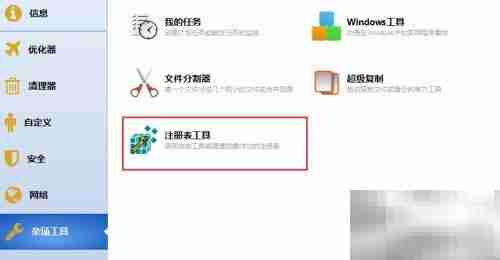
4、进入注册表工具后,即可打开集成化的注册表编辑管理界面。
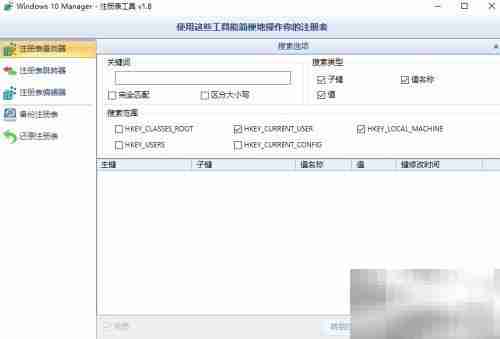
5、使用“注册表跳转器”功能,选择所需主键与子键路径,快速定位目标注册表项。
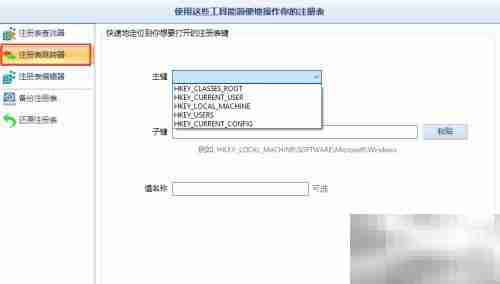
6、点击“注册表编辑器”,可直接打开独立的操作窗口进行高级编辑。
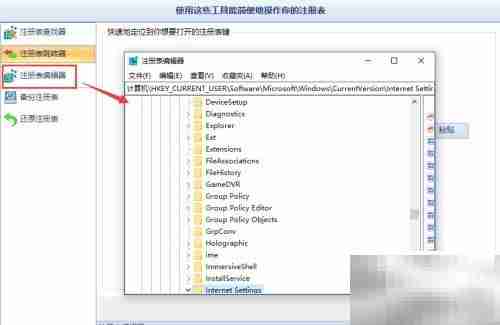
7、通过“备份注册表”功能,一键完整保存当前系统的注册表数据,防止误操作导致系统异常。
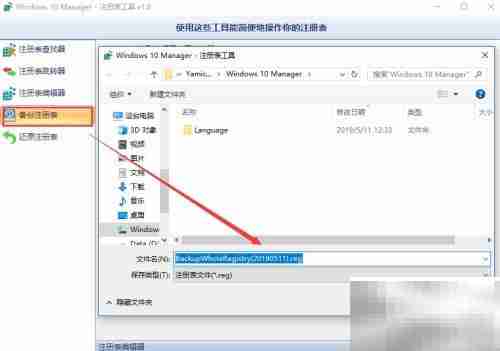
8、若需恢复,点击“还原注册表”即可从已备份文件中快速恢复系统注册表状态。

本篇关于《Win10注册表备份与还原方法》的介绍就到此结束啦,但是学无止境,想要了解学习更多关于文章的相关知识,请关注golang学习网公众号!
-
501 收藏
-
501 收藏
-
501 收藏
-
501 收藏
-
501 收藏
-
327 收藏
-
155 收藏
-
261 收藏
-
266 收藏
-
370 收藏
-
114 收藏
-
182 收藏
-
404 收藏
-
313 收藏
-
348 收藏
-
273 收藏
-
314 收藏
-

- 前端进阶之JavaScript设计模式
- 设计模式是开发人员在软件开发过程中面临一般问题时的解决方案,代表了最佳的实践。本课程的主打内容包括JS常见设计模式以及具体应用场景,打造一站式知识长龙服务,适合有JS基础的同学学习。
- 立即学习 543次学习
-

- GO语言核心编程课程
- 本课程采用真实案例,全面具体可落地,从理论到实践,一步一步将GO核心编程技术、编程思想、底层实现融会贯通,使学习者贴近时代脉搏,做IT互联网时代的弄潮儿。
- 立即学习 516次学习
-

- 简单聊聊mysql8与网络通信
- 如有问题加微信:Le-studyg;在课程中,我们将首先介绍MySQL8的新特性,包括性能优化、安全增强、新数据类型等,帮助学生快速熟悉MySQL8的最新功能。接着,我们将深入解析MySQL的网络通信机制,包括协议、连接管理、数据传输等,让
- 立即学习 500次学习
-

- JavaScript正则表达式基础与实战
- 在任何一门编程语言中,正则表达式,都是一项重要的知识,它提供了高效的字符串匹配与捕获机制,可以极大的简化程序设计。
- 立即学习 487次学习
-

- 从零制作响应式网站—Grid布局
- 本系列教程将展示从零制作一个假想的网络科技公司官网,分为导航,轮播,关于我们,成功案例,服务流程,团队介绍,数据部分,公司动态,底部信息等内容区块。网站整体采用CSSGrid布局,支持响应式,有流畅过渡和展现动画。
- 立即学习 485次学习
